MySoft對於一個剛了解的人來說是相對是復雜了些,但熟悉了之後應該說是非常靈活的。
下面就一步一步來教你如何使用MySoft.Data來進行程序開發吧,體驗MySoft帶給你的樂趣與簡便,Let’s go!
一、首先,從網上下載mysoft.data所需所有的dll庫與生成工具
如果只需要做access,sqlserver,oracle開發,則只需要下載Mini版就可以了。
二、安裝vs.net實體生成插件
將lib_v2.7.2.rar解壓到一個文件夾中。這個文件夾不可隨意刪除,生成工具與dll將都從此引用。
如果你的開發工具使用的是vs2005,則需要用記事本打開文件SetupEntityVsPlugin.exe.config
按下面修改以下配置,如果是vs2008則不用修改。
vs.net 2008 對應的配置
<?xml version="1.0" encoding="utf-8" ?>
<configuration>
<appSettings>
<add key="AddInVersionName" value="2008"/>
<add key="AddInVersionNo" value="9.0"/>
</appSettings>
</configuration>
vs.net 2005 對應的配置
<?xml version="1.0" encoding="utf-8" ?>
<configuration>
<appSettings>
<add key="AddInVersionName" value="2005"/>
<add key="AddInVersionNo" value="8.0"/>
</appSettings>
</configuration>
配置好後雙擊 SetupEntityVsPlugin.exe 則自動安裝插件到vs.net裡面了。
三、使用實體生成工具來生成實體
生成實體有兩種方式:
1.先生成接口,然後通過接口再生成實體
2.直接生成實體(對於一般情況使用這種方式)
下面介紹最簡單的一種,直接生成實體
雙擊 MySoft.Tools.EntityDesign.exe 打開實體生成工具,界面如下:
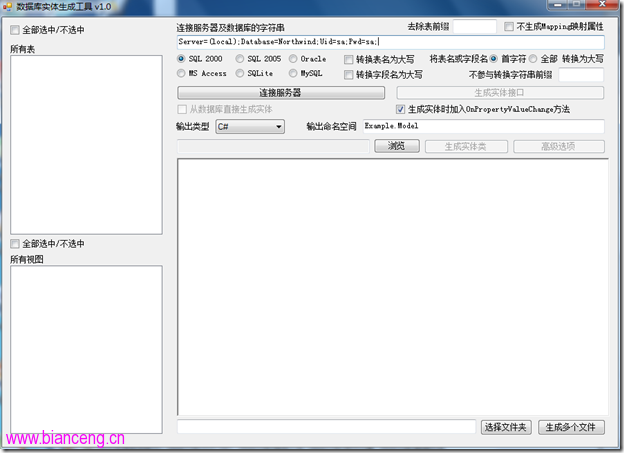
現在以Northwind數據為例來生成實體:
1、配置好數據庫連接字符串,然後選擇數據庫類型,點擊連接服務器。
2、打開vs.net 新建一個C#或vb.net的類庫項目
我建立的項目名為:如下圖:![]()
3、勾上【從數據庫直接生成實體】選項,設置的命名空間!
首先選擇輸出類型,目前支持C#與vb.net,默認選擇C#,園子裡的朋友應該大多使用C#吧。
將輸出的命名空間設置為 MySoftExample.DataEntity
在左邊勾上需要生成實體的表,上面可以全選或全不選
下面列出的所有的視圖,同樣可以全選或全不選,注:視圖是不能參與增、刪、改操作的,只能用於查詢。
然後點擊生成實體按鈕,注:當勾上【從數據庫直接生成實體】“生成實體接口”按鈕會變成為“生成實體”
生成結果如下:
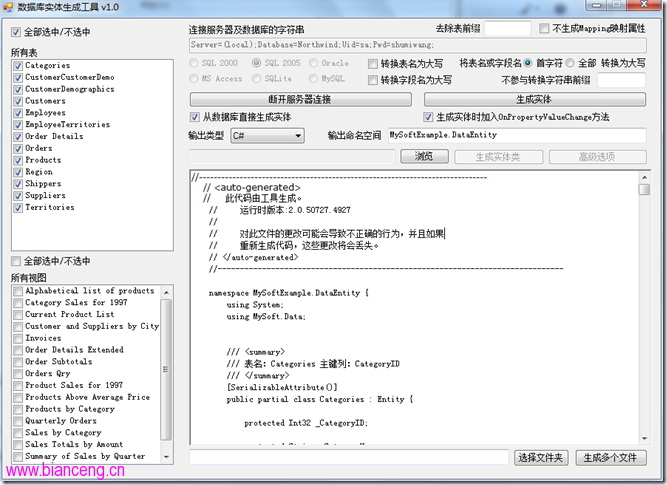
此時有兩種方式來處理生成的結果:
1.單獨生成每個類的文件
選擇剛才項目所在的文件夾,然後點擊生成多個文件,此時會為每個類生成一個類文件。
然後在將這些文件包含在項目裡即可:
點擊項目 –> 顯示所有文件 ->選中生成的文件 ->右鍵後選擇包含在項目中。
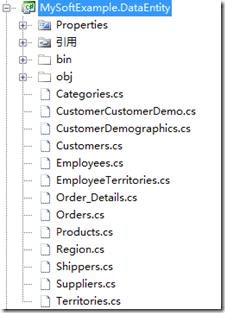
2.將所有的類生成到一個文件:
在剛才的項目裡新建一個類文件,改名為Entities.cs,把生成的代碼復制到這個文件裡。
到此為止,生成實體已經全部完成。
如果要使項目編譯成功,需要添加 MySoft.Data.dll到此項目中